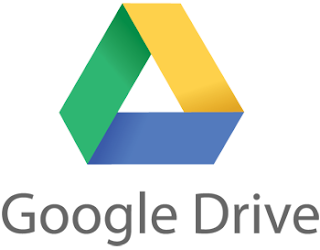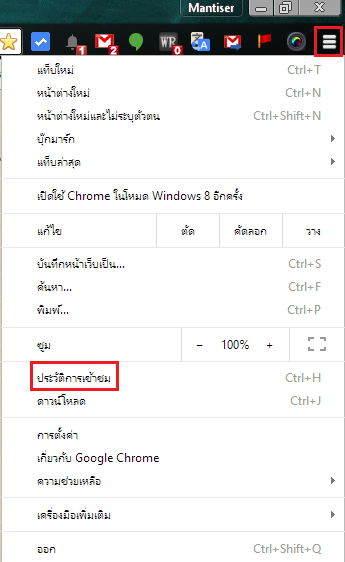AVG Free Antivirus โปรแกรมสแกนไวรัส

AVG Free Antivirus คือโปรแกรมสแกนไวรัสฟรีที่น่าสนใจมาก เมื่อหลายปีก่อนผมก็เคยลองใช้แต่ผมคิดว่ามันไม่ได้เรื่อง ผมก็เลยกลับไปใช้ NOD32 เหมือนเดิม แต่ปัจจุบันผมเปลี่ยนมาใช้ AVG Free Antivirus แทนแล้ว เพราะมันได้พัฒนาตัวเองไปจนผมมองว่า ตอนนี้มันเป็นแอนตี้ไวรัสที่ดีเยี่ยมที่ไม่ควรมองข้ามอีกต่อไป หลังจากที่ผมได้ลองโหลดมาใช้งานดูแล้วพบว่าโปรแกรมทำงานได้ดี ไม่ค่อยมั่วนิ่มเตือนไวรัสมั่วเหมือนสมัยก่อน ระบบการใช้งานง่ายโดยเพียงแค่ติดตั้งก็ใช้งานได้เลย ไม่จำเป็นต้องไปปรับแต่งอะไรเพิ่มเติม